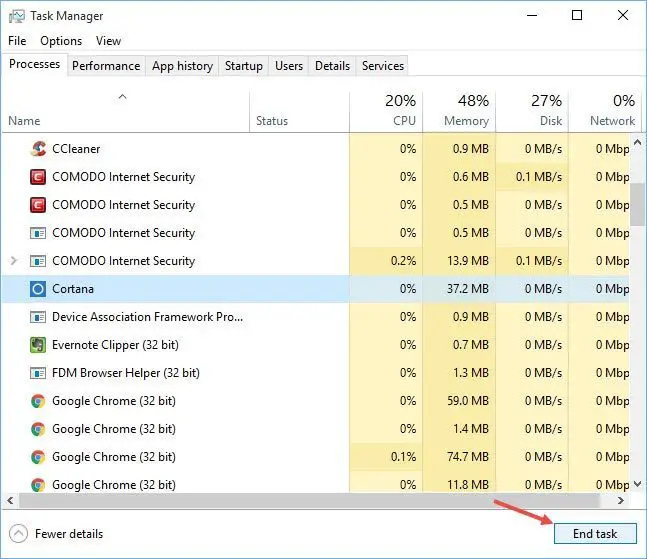UUP轉儲下載Windows 11 ISO文件的秘密!
本文焦點:
- 免費下載Windows 11 ISO:使用UUP轉儲工具,輕鬆下載最新的Windows 11版本!
- 無需媒體創建工具:直接下載ISO文件,無需額外的軟體!
- 安全且合法:使用官方工具下載,完全安全且合法!
- 快速下載:只需幾分鐘,完成下載並準備安裝!
您可以從UP Dump(例如UUP轉儲)等第三方工具中獲取ISO文件。 UUP轉儲是第三方工具,可讓您從任何公共預覽中創建自定義的Windows 11 ISO文件。該工具可以直接從Microsoft的服務器下載Windows 11並將其存儲在您的設備上。
UUP轉儲安全嗎?
是的! UUP轉儲ISO文件是100%安全且安全的下載和使用。您應該知道從Microsoft服務器下載UUP,並通過其軟件將其轉換為ISO文件。
基本上,它使用的文件來自Microsoft服務器。因此,您從UUP中獲得的ISO文件完全安全地下載和使用。
但是,使用UUP轉儲下載Windows ISO的合法性仍然是灰色的,因為Microsoft沒有正式授權該站點分發其文件。
UUP轉儲Windows 11 – 如何使用它下載Windows ISO文件
從UUP轉儲中獲取ISO文件後,您可以在USB驅動器或DVD上刷新它們,然後在任何計算機/筆記本電腦上安裝OS。在下面,我們分享了一個分步指南,介紹瞭如何使用UUP轉儲下載Windows 11 ISO文件。讓我們檢查一下。
1。打開您喜歡的網絡瀏覽器並訪問 UUP轉儲頁面。

2。在主頁上,單擊 下載 部分。
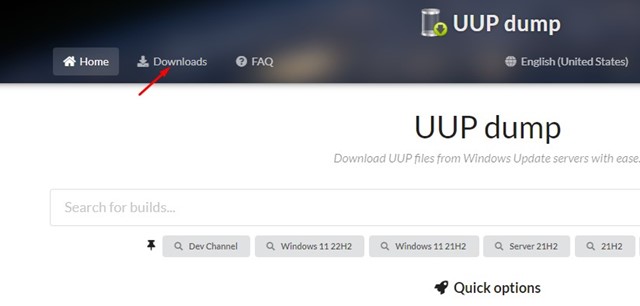
3。選擇 Windows 11 Insider預覽構建 您想下載作為ISO。完成後,單擊 下一個 按鈕。
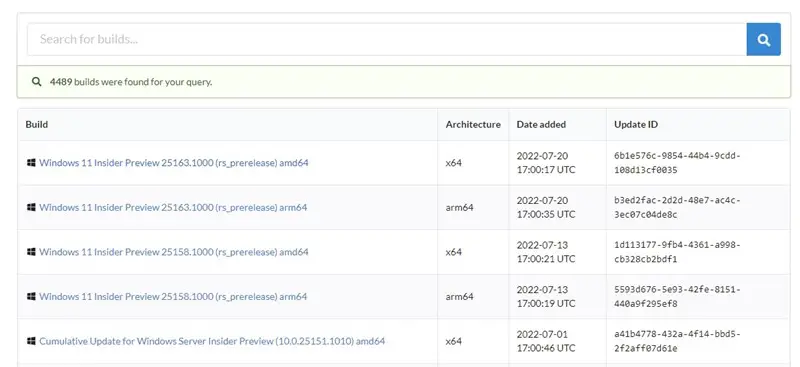
4。接下來,選擇 語言。
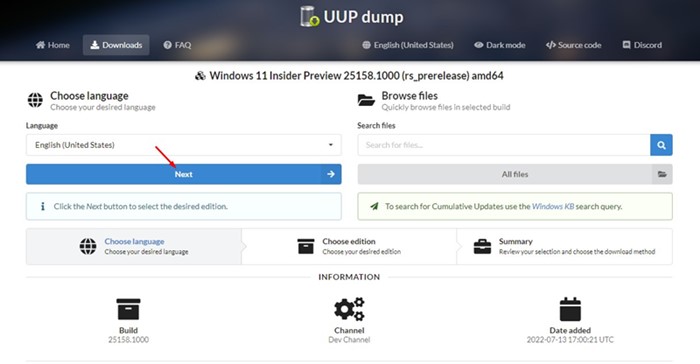
5。選擇 Windows 11版 在下一個屏幕上,單擊 下一個 按鈕。
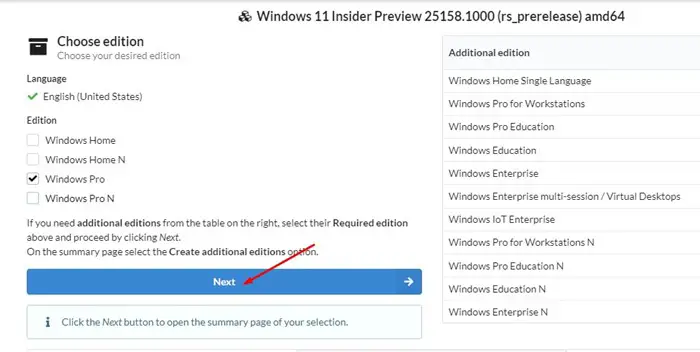
5。在下載方法中,選擇 下載並轉換為ISO。取消選中轉換選項中的所有選項,然後單擊 創建下載軟件包。

6。 UUP轉儲將在您的計算機上下載zip文件。右鍵單擊zip文件,並 提取它。
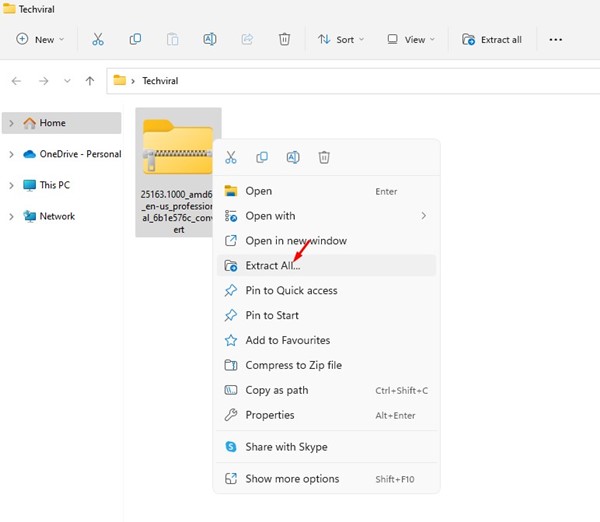
7。您會找到幾個文件。右鍵單擊 UUP_DOWNLOAD_WINDOWS 批處理文件並選擇 作為管理員運行。
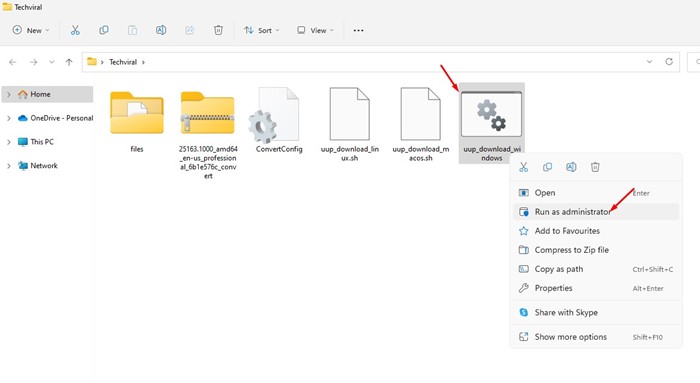
8。現在,UUP轉儲將 從Microsoft的服務器下載ISO文件。根據您的互聯網速度,該過程可能需要幾分鐘或幾個小時。
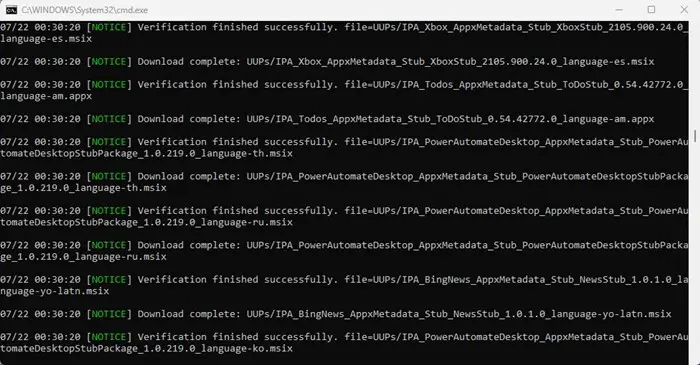
9。完成後,命令提示將要求您按 0 關閉屏幕。
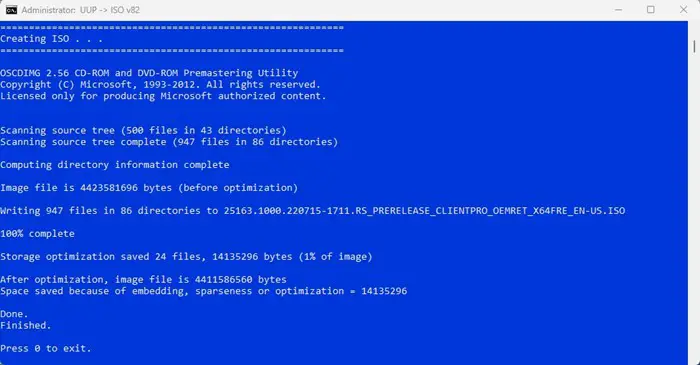
10。打開您提取UUP轉儲工具的文件夾。你會發現 Windows 11 ISO文件 在該文件夾中。
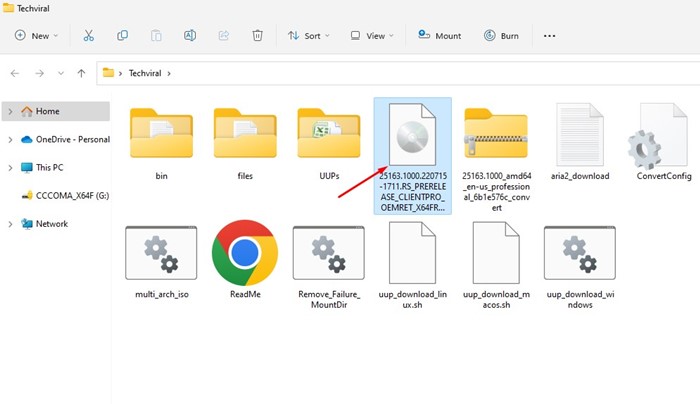
本指南是關於通過UUP轉儲下載Windows 11 Insider預覽ISO文件。在下面的評論中讓我們知道您是否有任何疑問或需要幫助。
常見問題解答 (FAQ)
UUP轉儲工具是否安全使用?
是的,UUP轉儲工具是安全的,並且使用官方工具下載的Windows 11 ISO文件完全安全。
UUP轉儲工具是否合法?
使用UUP轉儲工具下載Windows 11 ISO文件的合法性仍然是灰色的,因為Microsoft沒有正式授權該站點分發其文件。
UUP轉儲工具需要安裝嗎?
不需要,UUP轉儲工具是線上工具,可以直接在瀏覽器中使用。
UUP轉儲工具支持哪些Windows 11版本?
UUP轉儲工具支持最新的Windows 11版本,包括 Insider預覽版和正式版。

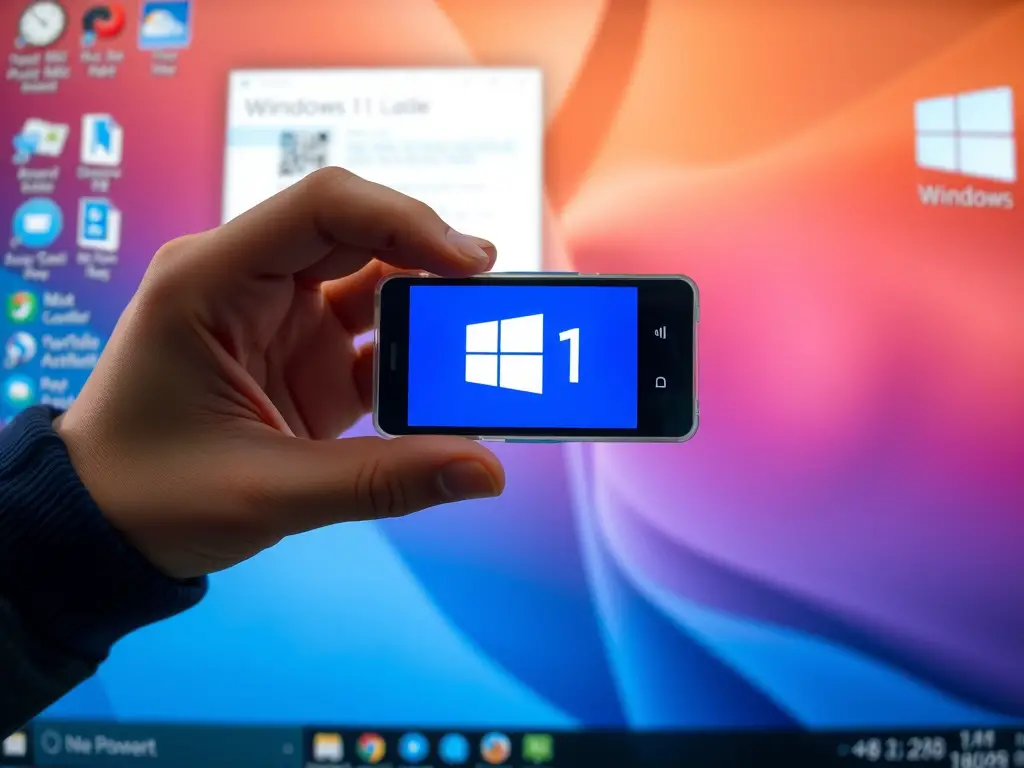

![Modern Setup Host in Windows 10 [Fix High CPU Usage]](https://infoacetech.net/wp-content/uploads/2020/12/532-Modern-Setup-Host-has-stopped-working.jpg)
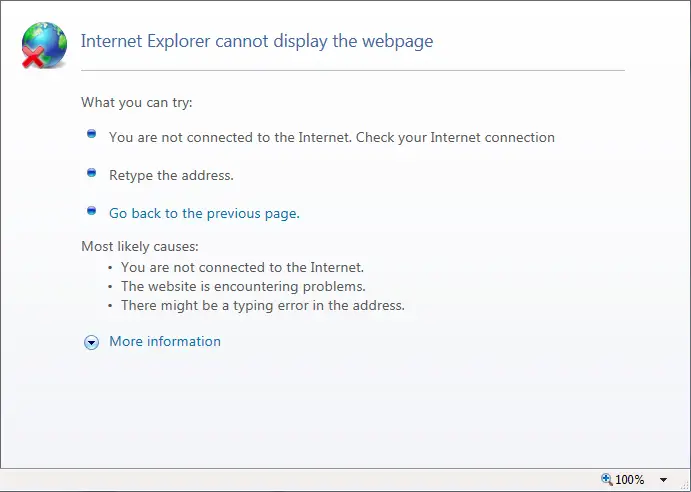
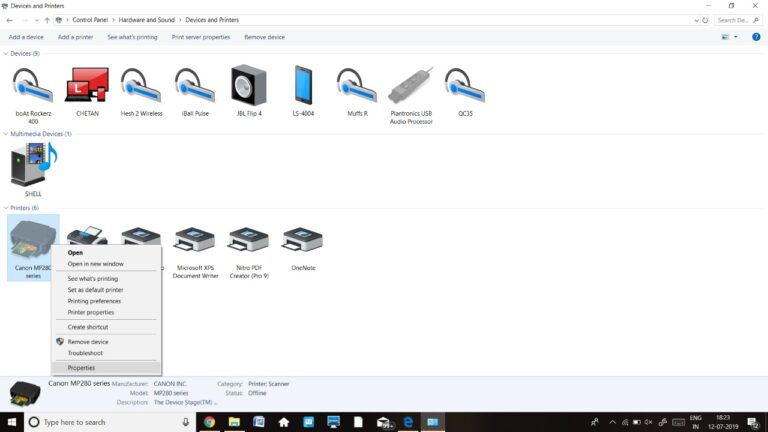
![192.168.0.1 Router Login [IP Default Admin Password] – Richannel](https://infoacetech.net/wp-content/uploads/2021/03/4614-routers-IP-address-768x512.png)